随着手机功能的不断升级,如今的手机已经成为我们生活中不可或缺的一部分,除了通讯和社交功能外,手机还具备了丰富的娱乐功能,其中包括录音功能。当我们需要对手机上的音频进行裁剪时,很多人可能会感到困惑。毕竟并不是每个人都知道如何利用手机自带的录音功能来裁剪音频。手机上的音频如何裁剪呢?手机自带的录音功能又该如何使用来实现音频裁剪呢?接下来我们将详细探讨这些问题。
手机自带录音功能如何裁剪音频
方法如下:
1.打开手机录音
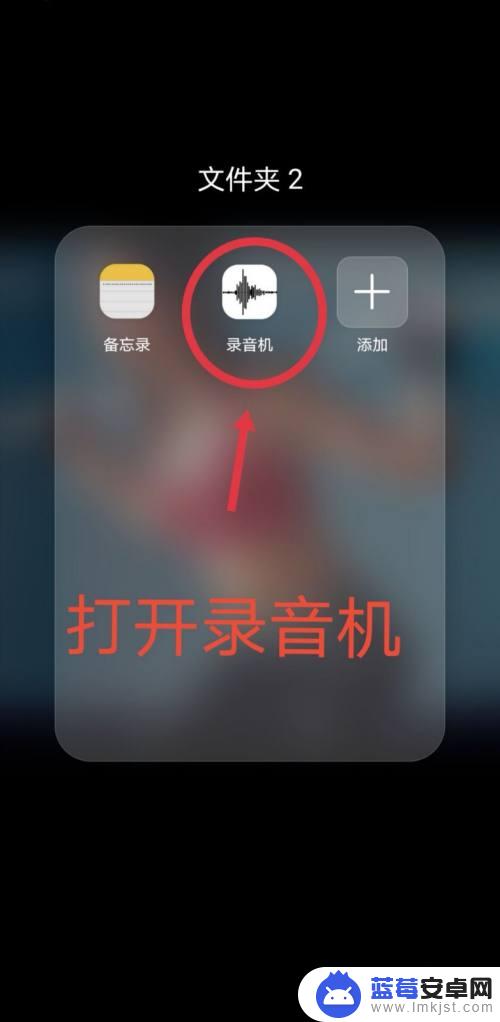
2.先录制一段声音
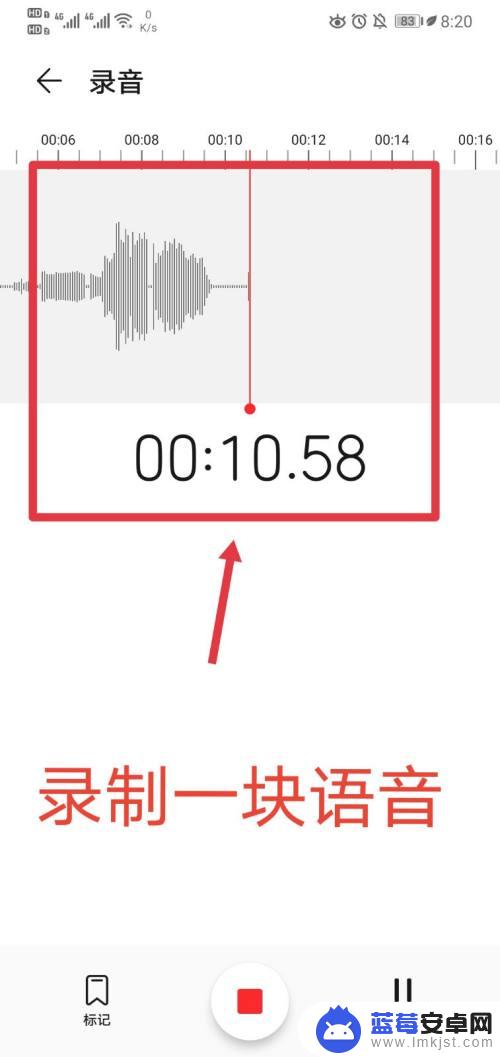
3.然后再这里选择你刚才的那一段录音
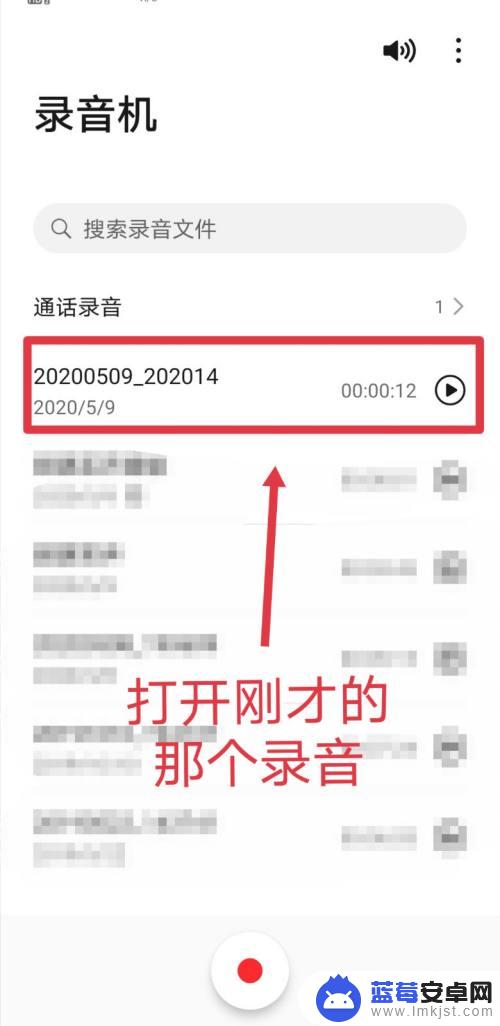
4.点击下方的编辑
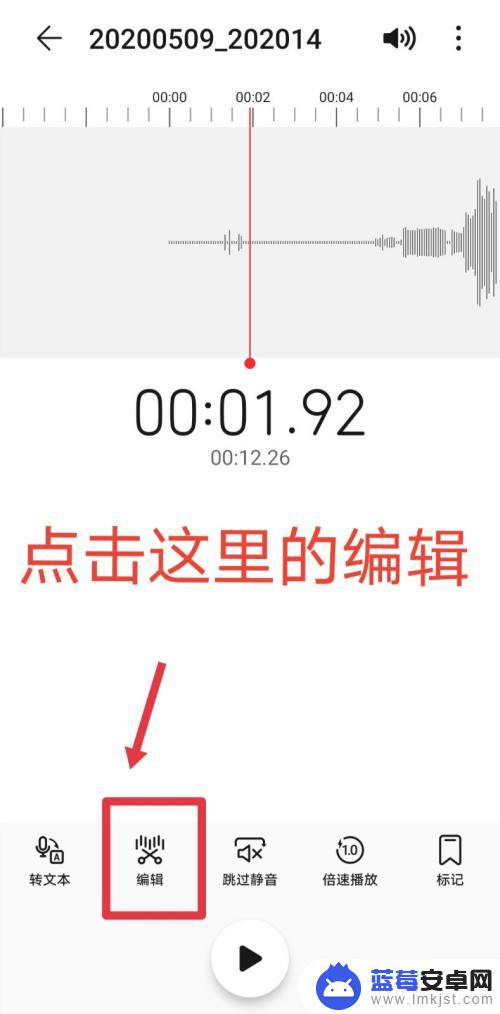
5.这里需要注意的是:红色条是可以随意拖动,通过定位来听语音的
蓝色框中的是裁剪的地方,拖动它可以进行选取裁剪
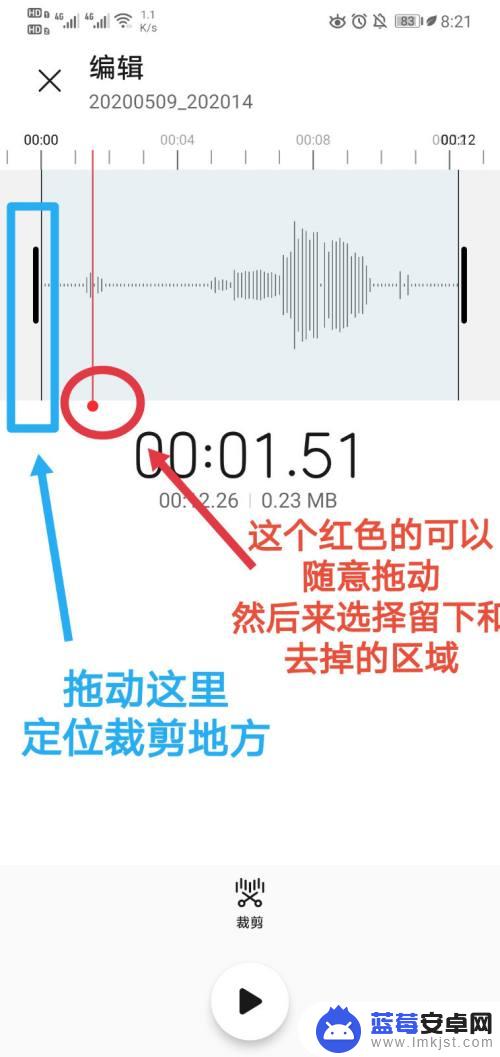
6.定位好位置之后,点击裁剪,会出现两个选项,意思是保留框中的这段录音或者去掉框中的留下前面变暗的区域
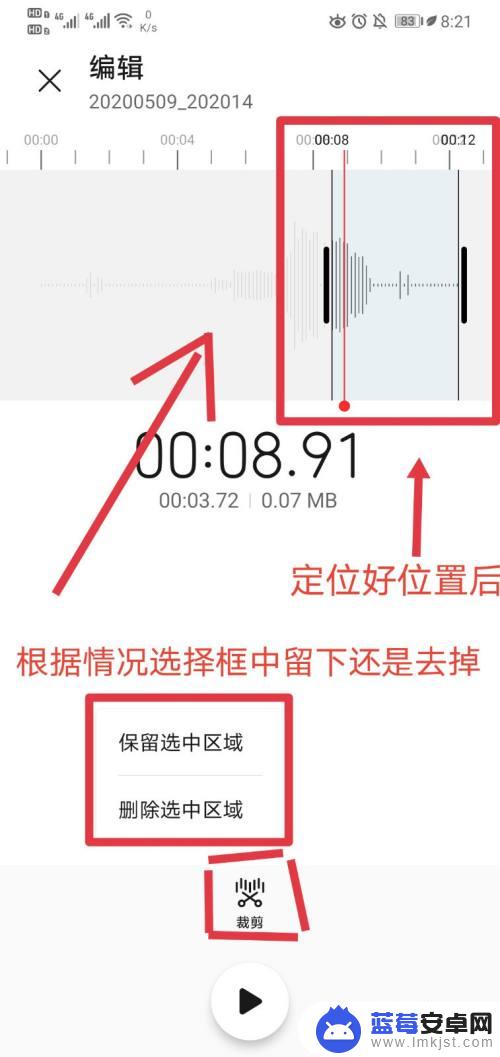
7.裁剪好之后,秒数又从头开始啦,这样就剪辑好啦
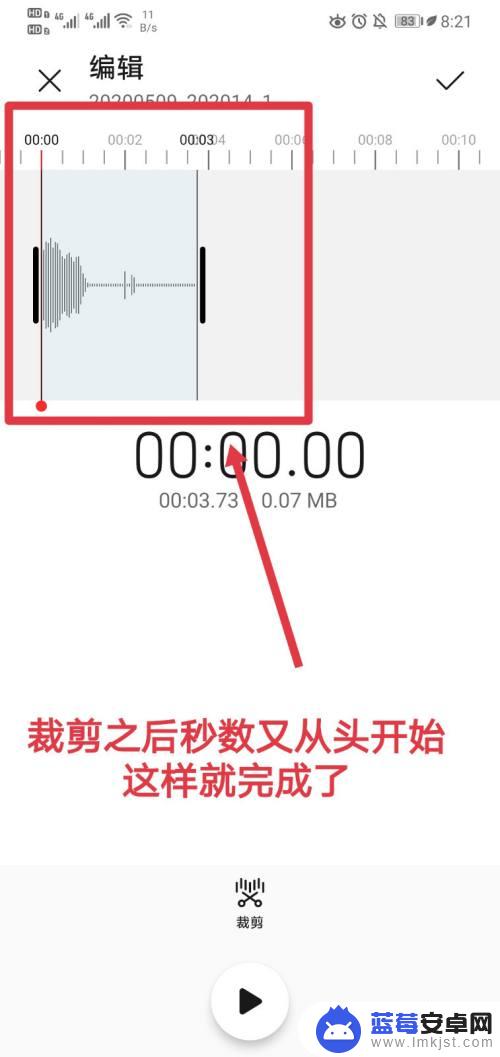
以上就是手机上音频怎么剪辑的全部内容,有遇到相同问题的用户可参考本文中介绍的步骤来进行修复,希望能够对大家有所帮助。












